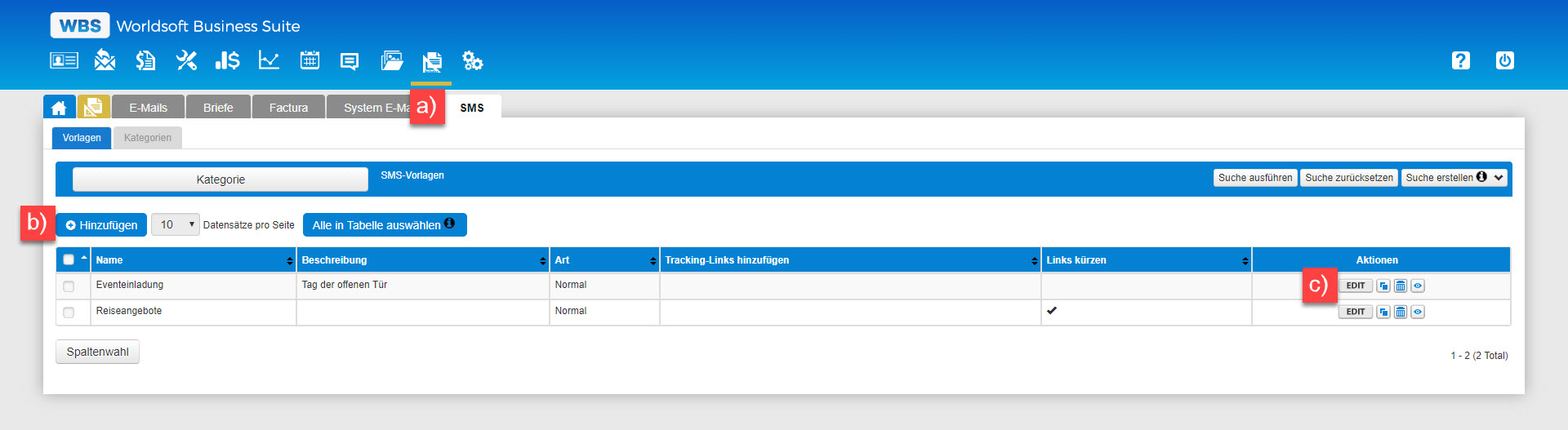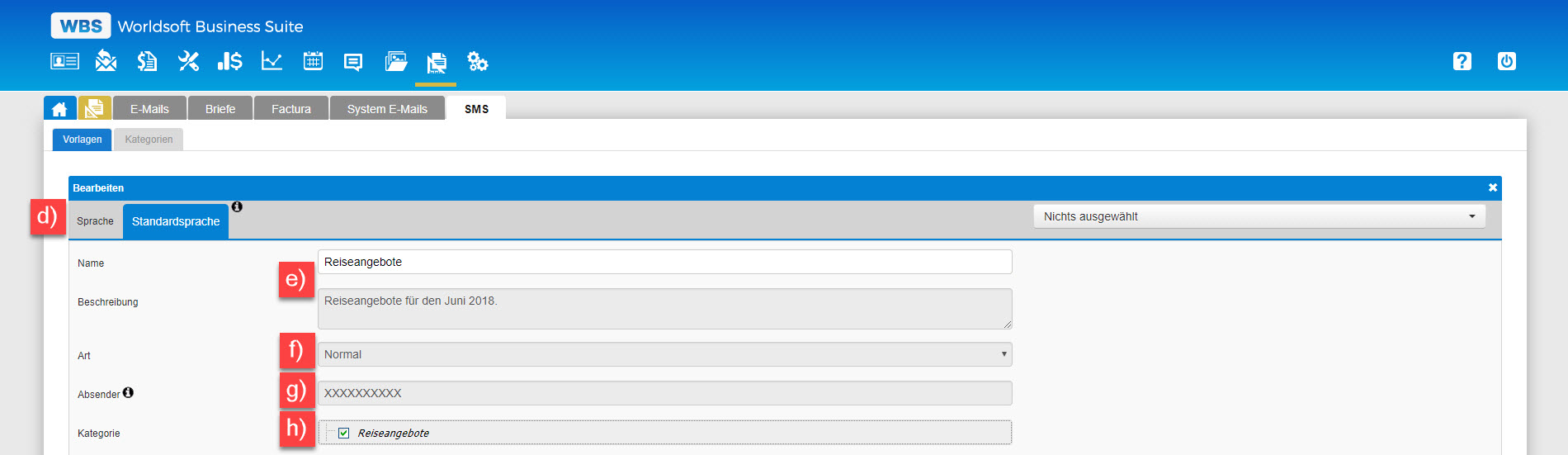SMS Vorlagen |
Übersichta) Gehen Sie zum Pfad Vorlagen - SMS. b) Mit dem Button "+Hinzufügen" kann eine leere Vorlage erstellt werden. c) Hier werden alle bestehenden Vorlagen angezeigt. Mit dem "EDIT" Button kann eine Vorlage bearbeitet werden. Mit dem Icon rechts davon kann eine Vorlage dupliziert werden. Mit dem Mülleimer kann eine Vorlage gelöscht werden. Mit dem letzten Icon kann eine Vorschau erstellt werden. |
SMS Vorlage erstellend) Eine SMS Vorlage kann in mehreren Sprachen erstellt werden. Die Empfänger erhalten das Dokument automatisch in der Sprache, mit der sie kodiert sind. Ist das SMS nicht in der Empfängersprache vorhanden, wird automatisch das SMS in der "Standardsprache" versendet. Deshalb sollten Sie darauf achten jeweils die richtige Sprache abzuändern und die Standardsprache ausgefüllt zu haben. e) Hier kann der Name und die Beschreibung für die Vorlage eingestellt werden. Diese Texte werden nur innerhalb der WBS angezeigt. Eine zusätzliche Beschreibung hilft Ihnen bei vielen Vorlagen um die richtige Vorlage wiederzufinden. f) Hier wählen Sie die Art des SMS. "Normal" ist als Standard ausgewählt. "Verschlüsselt" ist eine weitere Möglichkeit. Mit dieser Option können Sie SMS verschlüsselt versenden z.B. bei vertraulichen Daten. Diese verschlüsselten SMS kosten mehr als normale SMS. Eine SMS-Preisliste für normale und verschlüsselte pro Land finden Sie hier: SMS Preisliste. g) Diese Zeichenfolge wird in der SMS als Absender der Nachricht angezeigt. Das technische Limit bei SMS sind 11 Zeichen. Das könnte z.B. Ihre Telefonnummer sein oder Ihr Firmenname. h) Diese Vorlage können Sie einer Kategorie zuordnen. Die Kategorien müssen zuvor unter "Vorlagen" in der WBS angelegt werden. |
|
i) Mit dem Editor erstellen Sie die SMS-Nachricht. In diesem Editor können Sie Makros verwenden. Anleitung: Erklärung zu den Makros j) In der Nachricht können Sie Links verwenden. k) An dieser Stelle sehen Sie einen Zeichenzähler. 1) SMS-Länge und Zeichenzähler: 2) Link und Linktracking: |
|
l) Die Anzahl der Klicks auf Links wird in den Statistiken angezeigt. Mit dieser Option können Sie einzelne Links innerhalb Ihres SMS tracken und mit Prozessen versehen. Ist diese Option aktiviert öffnet sich etwas weiter unten eine neue Funktion. m) Wenn Sie diese Checkbox aktiviert lassen, werden Links in der SMS gekürzt. Ein SMS ist auf max. 160 Standardzeichen limitiert. Deshalb ist eine Kürzung sehr langer Links sinnvoll. Gekürzte Links werden über die Domain wsms.li aufgerufen. System-Links wie z.B. Opt-Out-Links und Tracking-Links werden automatisch gekürzt - unabhängig von dieser Checkbox. Gekürzter Links müssen im SMS über wsms.li aufgerufen werden. Die Darstellung ist abhängig vom Empfängertelefon.
n) Wenn Sie Links in Ihrem SMS verwenden werden diese hier angezeigt. Im Auswahlfeld können Sie den passenden Link aussuchen. o) Hier stehen Ihnen alle Prozesse zur Verfügung. In unserem Beispiel haben wir den Prozess "Gruppe hinzufügen" ausgewählt. Sobald der Kunde auf den Link klickt bekommt er die Gruppe "Reiseangebote Juni 2018 - SMS" zugewiesen. p) Mit dem Plus Icon können weitere Prozesse hinzugefügt werden. Speichern Sie Ihre Vorlage ab. |